wie kann ich in gimp alles was nicht weiß ist auswählen?
und als transparentes bild kopieren so dass ich es als digitales dreieck nutzen kann
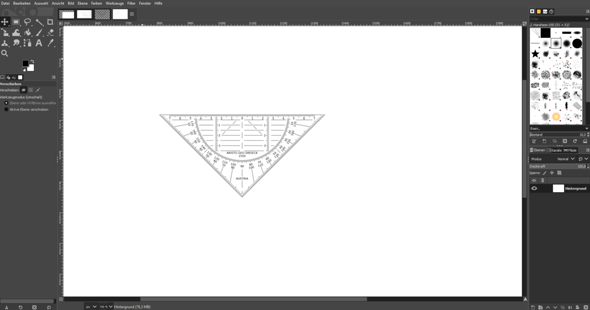
geht immernoch nich
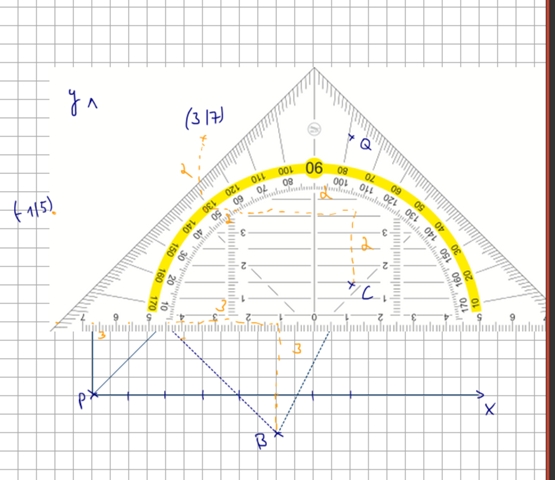
5 Antworten

Also, ich fasse mal zusammen was die 4 Vorschreiber meinten:
Für Transparens sollte das Bild in dem Format sein, welches Transparenz auch unterstütz, wie PNG.
Als Erstes, kontrolliere ob es einen Alphakanal hat, bzw. füge einen hinzu:
Rechte Maustaste auf das Bild rechts, da wo die Ebenen angezeigt werden: Alphakanal hinzufügen.
Dann Zauberstab wählen und auf weisse Fläche klicken. Entfernentaste und z.B. als bild.png exportieren. Unter Gimp 2.x heisst das exportieren, nicht speichern.
Wenn es unverständlich ist, einfach mal auf Youtube suchen.

alles was nicht weiß ist
ich arbeite normalerweise nicht mit Gimp, aber du solltest doch alles was weiss ist auswählen können und dann die Auswahl umkehren, dann hast du alles was nicht weiss ist ausgewählt..

Ich denke wenn du mit dem Zauberstab Tool auf die weiße Fläche clickst und dann die entfernen Taste auf der Tastatur clickst sollte es klappen. Ich habe schon länger nicht mehr GIMP genutzt aber ich glaube das war so

Habe noch nie in Gimp gearbeitet, würde sagen mit dem Zauberstab und der löschen Taste?!
Wichtig: Die Datei nicht als JPG speichern, sondern als PNG. JPG's unterstützen keine Transparenz, PNG's schon.

Ich würde dir empfehlen einfach dieses Dreieck zu verwenden, da es ohnehin schon keinen Hintergrund hat:
https://commons.m.wikimedia.org/wiki/File:Set_square_Geodreieck.svg?uselang=de
Darüber hinaus ist es frei verwendbar.

Nein, ist er nicht - das ist eine svg-Datei; es kann also sein, dass du es erst noch in png konvertieren muss - vielleicht zeigt dir dein Rechner es erst dann transparent an!
ne der weiße rand ist immernoch da